Εξυπηρέτηση πελατών
Ενεργοποίηση 2-Level Authentication στο myTophost Panel
Αν σας ενδιαφέρει η αυξημένη ασφάλεια κατά τη διαχείριση των υπηρεσιών που έχετε αποκτήσει στην Top.Host, έχετε τη δυνατότητα να ενεργοποιήσετε την υπηρεσία 2-Level Authentication. Το 2-Level Authentication προσθέτει ένα επιπλέον επίπεδο ελέγχου ταυτότητας κατά τη σύνδεσή σας στο myTophost Panel. Με την ενεργοποίηση της υπηρεσίας, σε κάθε μεμονωμένη διαδικασία σύνδεσης, εκτός από το password θα είναι απαραίτητο να εισάγετε ένα πρόσθετο κωδικό επιβεβαίωσης, όπως αυτός παράγεται μέσω application στην smart συσκευή σας (π.χ. smartphone). Για να ενεργοποιήσετε το 2-Level Authentication, ακολουθήστε τα βήματα όπως περιγράφονται στη συνέχεια.
1.Θα βρείτε το 2-Level Authentication στην κατηγορία Account Data >> 2-Level Authentication στο μενού αριστερά.
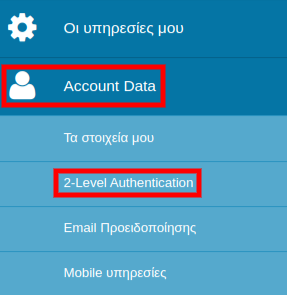
2. Επιλέξτε το radio button Ενεργοποίηση για να εμφανιστούν τα αντίστοιχα βήματα.
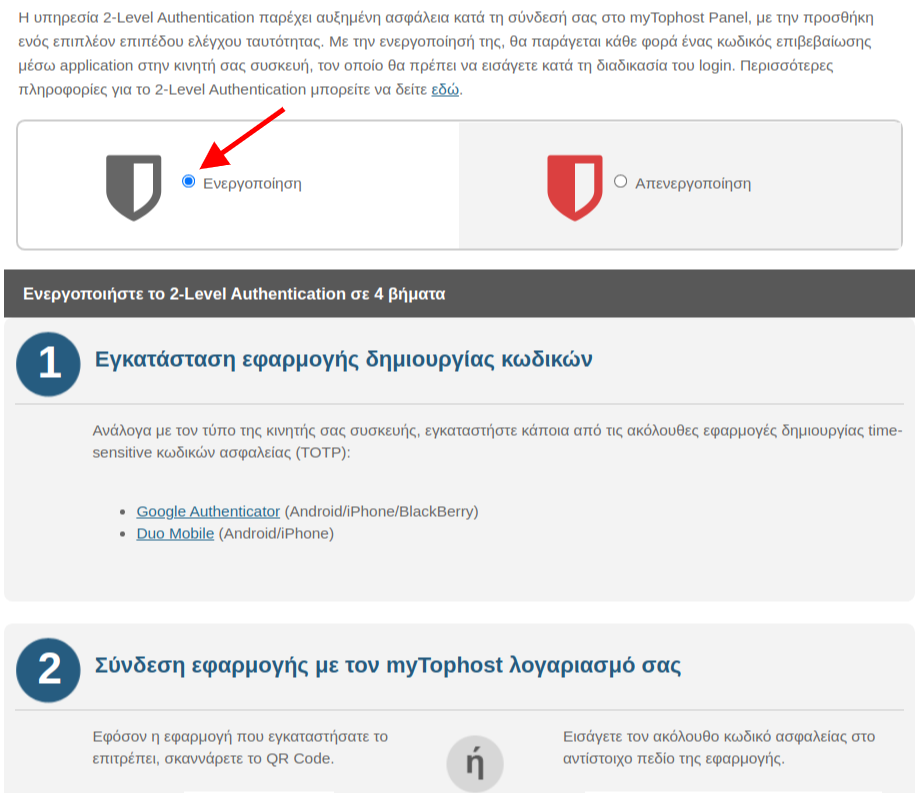
3 .Ανάλογα με τον τύπο της κινητής σας συσκευής, εγκαταστήστε κάποια από τις εφαρμογές δημιουργίας time-sensitive κωδικών ασφαλείας (TOTP), όπως αυτές αναφέρονται στη σχετική λίστα στο myTophost Panel.
4. Αφού εγκατασταθεί το application στη συσκευή, είναι απαραίτητο να το συνδέσετε με τον myTophost λογαριασμό σας. Η σύνδεση μπορεί να γίνει είτε σκανάροντας με το application το QR Code, όπως εμφανίζεται στο πάνελ, είτε εισάγοντας το Security Code (Key) που σας δίνουμε στο myTophost Panel, στο αντίστοιχο πεδίο του application.
Για παράδειγμα, σε περίπτωση που εγκαταστήσατε το Google Authenticator, το app θα σας εμφανίσει τις σχετικές επιλογές σε μορφή αντίστοιχη του screenshot που ακολουθεί.
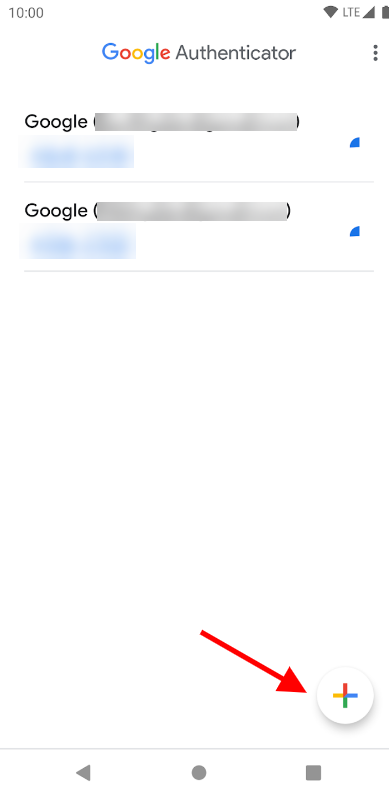
5. Η ενεργοποίηση της υπηρεσίας 2-Level Authentication θα προϋποθέτει στο εξής τη χρήση της smartphone συσκευής σας. Για να διατηρήσετε τη δυνατότητα πρόσβασης στο myTophost Panel ακόμα και σε περίπτωση απώλειας του smartphone, σας ζητάμε να εισάγετε στο σχετικό πεδίο έναν αριθμό κινητού τηλεφώνου, στον οποίο θα μπορούμε να σας αποστείλουμε προσωρινό κωδικό επιβεβαίωσης. Με αυτόν το τρόπο, θα έχετε δυνατότητα να ανακτήσετε τη δυνατότητα σύνδεσης στο panel σας. Ο αριθμός είναι απαραίτητο να εισαχθεί με κωδικό χώρας και να είναι της μορφής +30.6970000000.
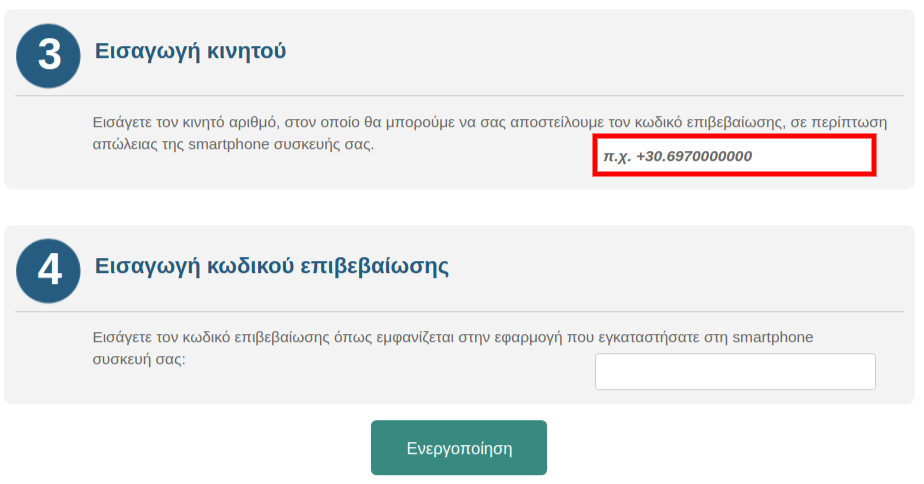
Για παράδειγμα, σε περίπτωση που εγκαταστήσατε το Google Authenticator στη συσκευή σας, θα εμφανίζεται ο κωδικός στην ακόλουθη μορφή:
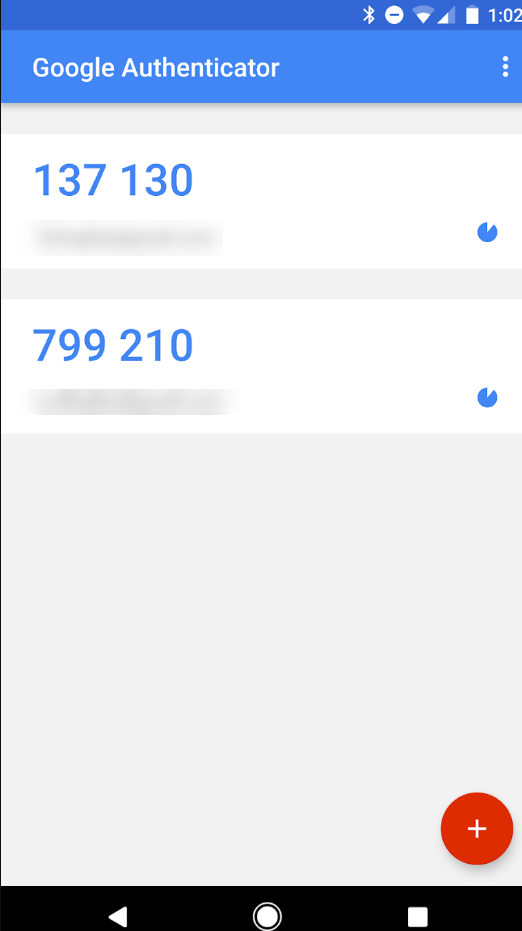
Αρκεί να εισάγετε στο αντίστοιχο πεδίο του myTophost Panel τον τρέχοντα κωδικό, όπως αυτός παράγεται στο smartphone κατά τη στιγμή ενεργοποίησης.
7.Πατήστε Ενεργοποίηση για να ολοκληρωθεί η διαδικασία.
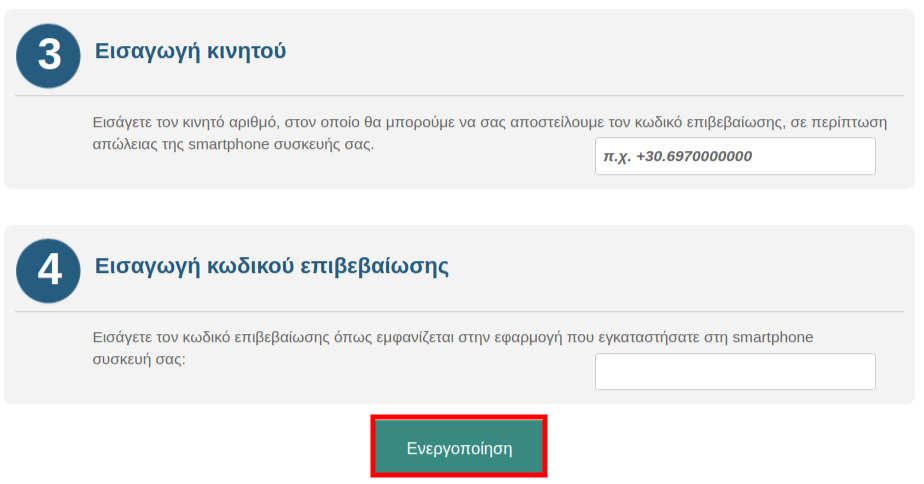
Μετά την ενεργοποίηση του 2-Level Authentication, θα εμφανιστούν δύο πρόσθετες επιλογές Διαχείρισης ανάκτησης κωδικού επιβεβαίωσης, που θα σας εξασφαλίσουν την πρόσβαση στο myTophost σε περίπτωση απώλειας της smartphone συσκευής.
α) Εισάγετε έναν αριθμό κινητού τηλεφώνου, στον οποίο θα μπορεί το τμήμα υποστήριξης της Top.Host να σας αποστείλει προσωρινό κωδικό. Ο αριθμός αυτός μπορεί να είναι το νούμερο που χρησιμοποιείτε και στο smartphone, με την προϋπόθεση ότι θα το αντικαταστήσετε μετά την απώλεια, ή κάποιος άλλος κινητός αριθμός της επιλογής σας. Μπορείτε να επεξεργαστείτε τον αριθμό αυτό, οποιαδήποτε στιγμή το επιθυμείτε.
β) Κατεβάστε τοπικά στον υπολογιστή σας το PDF αρχείο που θα βρείτε στο πάνελ. Το αρχείο περιλαμβάνει 10 κωδικούς ανάκτησης, οι οποίοι παράγονται αυτόματα κατά τη στιγμή της λήψης και οι οποίοι μπορούν να χρησιμοποιηθούν ως backup λύση για τη σύνδεσή σας στο myTophost Panel σε περίπτωση απώλειας της smartphone συσκευής σας. Κάθε κωδικός, μπορεί να χρησιμοποιηθεί μία μόνο φορά.
Δεν έχετε βρει αυτό που ψάχνετε?
Επικοινωνήστε με τους ειδικούς μας, θα χαρούν να σας βοηθήσουν!
Επικοινωνήστε μαζί μας